Як ми можемо швидко очистити кеш пам'яті, щоб покращити продуктивність ПК

Якщо ви звикли одночасно запускати кілька програм протягом тривалого періоду часу, ви, мабуть, це помітили Продуктивність ПК dws зменшується зі збільшенням періодів часу, оскільки висока витрата ресурсів. У той же час, коли ми закриваємо програму (навіть якщо ми зупиняємо її з Менеджер завдань), процеси пов'язані з цим можуть залишатися висіти створення кеші пам'яті що призводить до блокування ресурсів і може викликати ускладнення системи і навіть нестабільність.
Найбільше Користувачі Windows вважайте, що єдиний спосіб вирішити цю проблему Система перезавантаження, але іноді це може зайняти набагато більше часу, ніж ми маємо. Набагато швидший спосіб скинути кеш пам'яті без перезавантаження комп’ютера використовується a Команди MS Dos (Командний рядок). І створити його було б набагато простіше ярлик pe Desktop який міститиме відповідний порядок і який ми можемо використовувати, коли нам це потрібно.
Як ми можемо скинути кеші пам’яті без перезавантаження (очистити кеш пам’яті):
- Створений a ярлик nou на робочому столі (клацніть правою кнопкою миші порожнє місце на робочому столі, а потім виберіть Новачок > Ярлик)
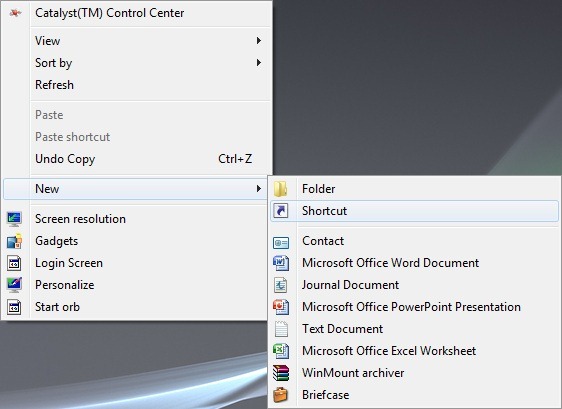
- скопіюйте та вставте наступну команду в поле нижче Введіть місце розташування елемента
%windir%system32rundll32.exe advapi32.dll,ProcessIdleTasks 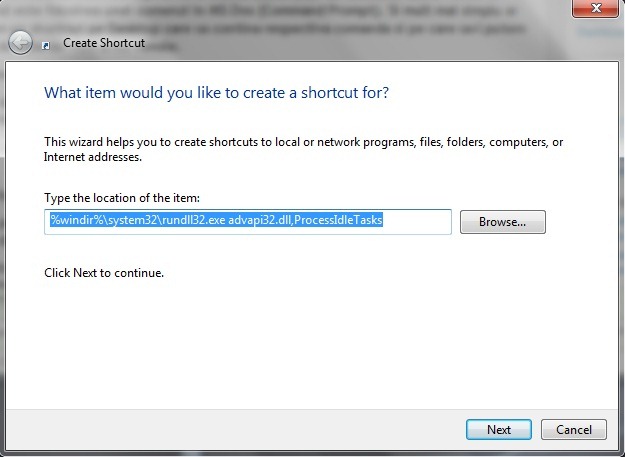
- Натиснути Наступний і виберіть один назва для ярлика (наприклад, Reset Memory Cache), а потім натисніть Закінчити
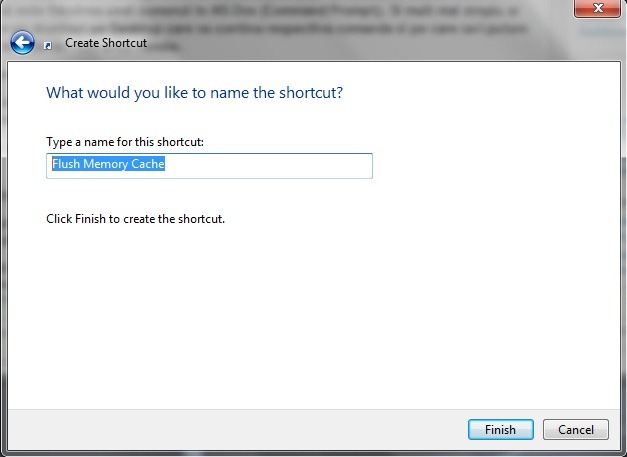
Якщо ви хочете додати a Ікона на щойно створеному ярлику клацніть його правою кнопкою миші та виберіть Властивості, потім на вкладці Ярлик Натиснути Змінити значок.
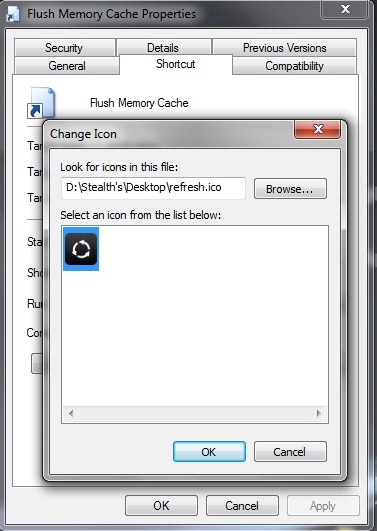
Після створення ярлика щоразу, коли комп’ютер починає повільно рухатися, двічі клацніть на ньому, і ви помітите значне підвищення продуктивності системи. Крім того, для швидшого доступу ви можете додати ярлик у Панель завдань (в Windows 7) або в Швидкий запуск (в Випуск і Xp.).
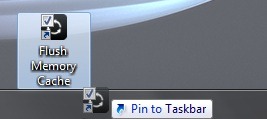
Примітка. У Windows XP і Windows Vista вам доведеться залишити ярлик на робочому столі після додавання його до QuickLaunch, інакше він не працюватиме.
Налаштування стелс – Легко очищайте кеш-пам’ять для покращення продуктивності ПК
Як ми можемо швидко очистити кеш пам'яті, щоб покращити продуктивність ПК
Що нового
Про Stealth
Пристрасний до технологій, я із задоволенням пишу на Stealthsetts.com, починаючи з 2006 року. У мене багатий досвід роботи в операційних системах: MacOS, Windows та Linux, а також у програмах програмування та платформ ведення блогів (WordPress) та для інтернет -магазинів (WooCommerce, Magento, Presashop).
Переглянути всі дописи від StealthВас також може зацікавити...


Одна думка “Як ми можемо швидко очистити кеш пам'яті, щоб покращити продуктивність ПК”
Перегляньте підручник тут. Це дуже корисно.